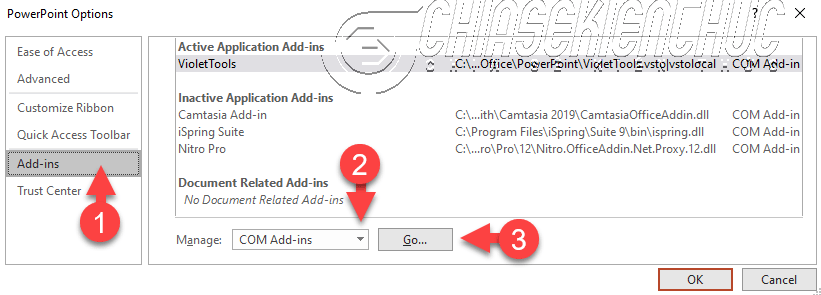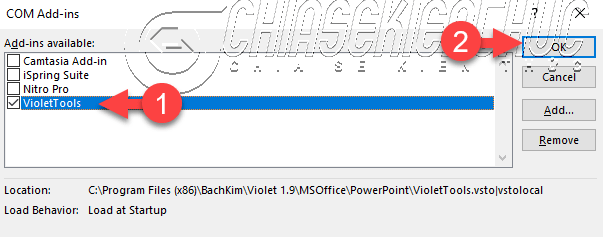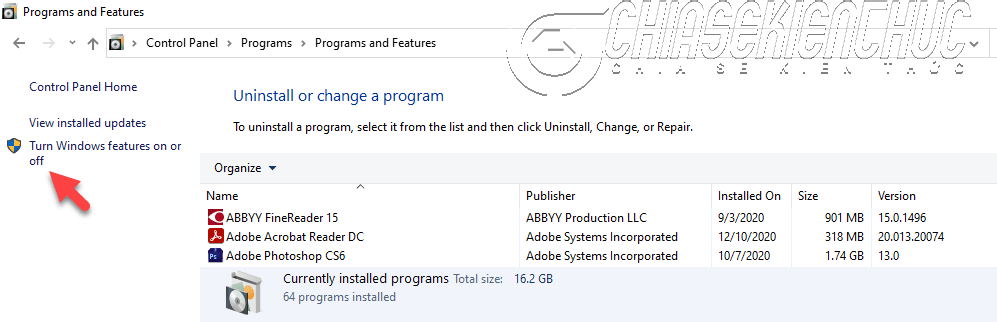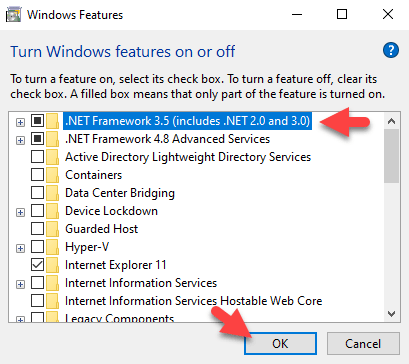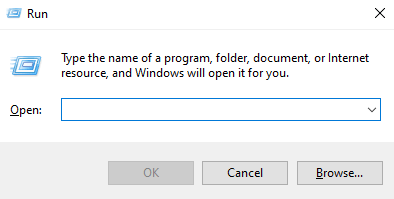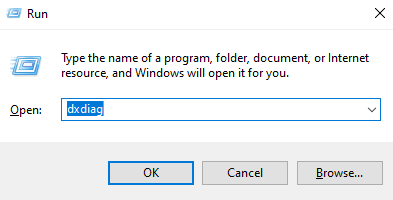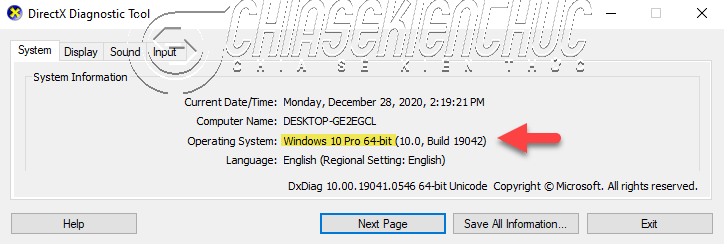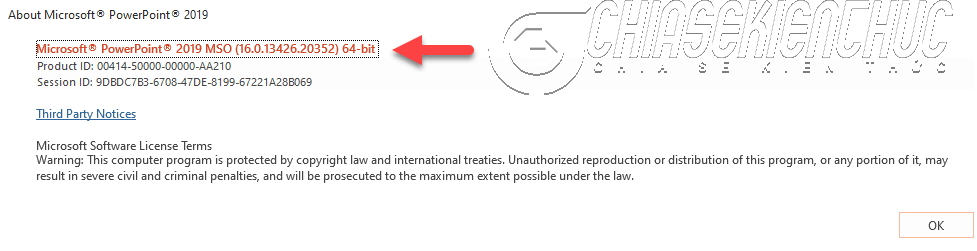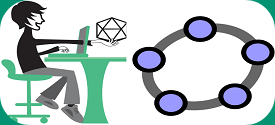ViOLET là một phần mềm ứng dụng cho phép giáo viên dễ dàng tạo ra các bài giảng trên máy tính.
So với với PowerPoint hay các phần mềm cùng chức năng thì ViOLET chú trọng việc tạo ra các bài giảng đa phương tiện (văn bản, hình ảnh, âm thanh, …), chuyển động, tương tác…
Ưu điểm lớn nhất của ViOLET là dễ sử dụng (giao diện thuần Việt). Với phần mềm này thì bạn có thể dễ dàng tạo ra các bài tập (trắc nghiệm, ô chữ, kéo thả chữ, …), vẽ đồ thị hàm số, vẽ hình hình học động, thiết kế mạch điện, vẽ sơ đồ tư duy, … trong thời gian ngắn.
Ưu điểm thì là vậy, tuy nhiên một phần không nhỏ giáo viên “sợ” ViOLET vì phần mềm hay gặp lỗi trong quá trình cài đặt, sử dụng, và khi sao chép từ máy này sang máy khác, …
Một trong những lỗi phổ biến của ViOLET trong những năm gần đây là Bộ công cụ ViOLET không xuất hiện trên ribbon của PowerPoint..
Chính vì thế mà trong bài viết này mình sẽ chỉ ra các nguyên nhân và hướng dẫn cách khắc phục vấn đề này một cách hiệu quả nhất nhé.
Mục Lục Nội Dung
I. Bộ công cụ ViOLET chỉ hỗ trợ Windows 7/ Office 2007 trở lên
Hướng giải quyết duy nhất trong trường hợp Windows và Office của bạn đang sử dụng các phiên bản thấp hơn (Windows 7 và OFFICE 2007) là bạn cần cài lại chúng.
Việc cài đặt Windows và OFFICE không quá khó khăn và trên blog cũng đã có rất nhiều bài hướng dẫn chi tiết rồi. Bạn có thể tìm kiếm bất cứ thứ gì bạn cần thông qua công cụ tìm kiếm trên Blog nhé.
Ngoài ra, trong bản cập nhật 2021-01 Cumulative Update for Windows 10 Version 20H2 for x64-based Systems (KB4598242) làm cho ViOLET không hoạt động được. Hi vọng là Windows 10 hoặc ViOLET sẽ sớm Fix lỗi này.
II. Kích hoạt lại Bộ công cụ ViOLET
Nếu nguyên nhân làm cho Bộ công cụ ViOLET không xuất hiện trên Ribbon của PowerPoint là do lỗi chủ quan của người dùng (do nó bị tắt) thì cách khắc phục rất đơn giản như sau.
+ Bước 1: Khởi động PowerPoint lên => chọn File => chọn Options
+ Bước 2: Trong hộp thoại PowerPoint Options bạn hãy chọn Add-ins => chọn COM Add-ins => chọn Go…
+ Bước 3: Trong hộp thoại COM Add-ins => đánh dấu chọn tại VioletTools => chọn OK => chọn OK
III. Cài đặt .NET Framework 3.5
Giống như một số phần mềm thì Bộ công cụ ViOLET cũng hoạt động nhờ vào NET Framework, chính xác là .NET Framework 3.5
Vậy nên bạn cần phải cài đặt chính xác phiên bản này vì nếu không nhằm thì .NET Framework không có tính kế thừa
Các bước cài đặt:
+ Bước 1: Vào Control Panel bằng cách nhấn mở hộp thoại Run (Windows + R) => sau đó nhập lệnh control và nhấn Enter => sau đó chọn Uninstall a program => chọn Turn Windows features on or off
NOTE: Nếu bạn chưa biết cách vào Uninstall a program thì có thể xem hướng dẫn chi tiết trong phần I của bài viết này nhé !
+ Bước 2: Hộp thoại Windows Features xuất hiện bạn hãy đánh dấu chọn vào dòng .NET Framework 3.5 (includes .NET 2.0 and 3.0) => chọn OK
Quá trình cài đặt sẽ tự động diễn ra và tất nhiên cần có kết nối Internet.
IV. Phiên bản của Windows và Office
Để bộ công cụ ViOLET hoạt động ổn định thì phiên bản của Windows và Office phải giống nhau, cùng là 32bit hoặc cùng 64bit.
Nếu Windows là 64bit mà Office là 32bit thì Bộ công cụ ViOLET sẽ không hoạt động ổn định thậm chí là không hoạt động được..
Đã có 2 bài viết chi tiết trên blog rồi, bạn có thể xem lại tại đây. Hoặc xem phần hướng dẫn sơ qua như nội dung bên dưới:
- Cách kiểm tra Office là phiên bản 32bit hay 64bit cực dễ
- Windows 32bit và 64bit là gì? Và nó khác nhau như thế nào ?
#1. Kiểm tra phiên bản Windows
Có rất nhiều cách để kiểm tra được Windows của bạn là 32bit hay 64bit. Bên dưới là một trong những cách được sử dụng nhiều nhất.
+ Bước 1: Nhấn tổ hợp phím Windows + R để mở hộp thoại Run lên.
+ Bước 2: Nhập lệnh dxdiag => chọn OK
+ Bước 3: Tại dòng Operating System trong hộp thoại DirectX Diagnostic Tool bạn sẽ tìm thấy thông tin mà mình cần. Chẳng hạn như phiên bản của Windows mà mình đang sử dụng là 64bit.
#2. Kiểm tra phiên bản của Office
Khởi động ứng dụng PowerPoint của bạn lên => chọn File => chọn Account => About PowerPoint.
Hộp thoại About Microsoft ® PowerPoint ® 2019 xuất hiện bạn sẽ biết được phiên bản PowerPoint cũng như phiên bản Office mà mình đang sử dụng.
Trong trường hợp Windows là 64bit mà Office là 32bit thì bạn chỉ cần gỡ bỏ Office 32bit rồi cài lại phiên bản Office 64bit là xong.
Okay, lúc này bộ công cụ ViOLET đã xuất hiện trên Ribbon của PowerPoint rồi đấy.
#3. Bộ công cụ ViOLET đã xuất hiện trên PowerPoint nhưng vẫn không hoạt động?
Còn trong trường hợp tất cả các nguyên nhân trên đều đã được kiểm tra, khắc phục và bộ công cụ ViOLET đã xuất hiện trên Ribbon của PowerPoint nhưng nó vẫn không hoạt động thì phải làm thế nào?
Vâng. Khi gặp trường hợp này và bạn đang sử dụng Office 2016/2019 thì nhiều khả năng là do trình điều khiển Shockwave đã bị Microsoft chặn vì lí do bảo mật
Bạn hãy xem bài viết Sửa lỗi ViOLET không hoạt động trên Office 2016 -2019 để biết hướng giải quyết nhé !
V. Lời kết
Okay, như vậy là mình vừa chia sẻ với các bạn cách khắc phục lỗi không xuất hiện bộ công cụ của ViOLET trên PowerPoint rồi nhé.
Nếu các chỉ dẫn trong bài viết này vẫn chưa giúp được cho bạn thì bạn nên đóng các phần mềm Office (Word, Excel, PowerPoint, …) lại nếu đang mở => gỡ bỏ phiên bản ViOLET hiện tại => cài đặt lại phiên bản ViOLET 1.9.
Chi tiết về cách cài đặt bạn có thêm tham khảo thêm trong bài viết này. Chúc bạn may mắn. Xin chào tạm biệt và hẹn gặp lại trong những bài viết tiếp theo !
CTV: Nhựt Nguyễn – Blogchiasekienthuc.com
 Blog Chia Sẻ Kiến Thức Máy tính – Công nghệ & Cuộc sống
Blog Chia Sẻ Kiến Thức Máy tính – Công nghệ & Cuộc sống